Онемогућите екран осетљив на додир у оперативном систему Виндовс 10 [ВОДИЧ]
Онемогућите екран осетљив на додир у оперативном систему Виндовс 10: (Disable Touch Screen in Windows 10: ) Није неопходно да се придржавате конфигурације коју је Виндовс поставио за вас. Имате овлашћење да унесете промене према вашим жељама. Како нова технологија обликује нашу будућност, она постаје наш интегрисани животни партнер. Виндовс 10 оперативни систем(Windows 10 operating system)је добро дизајниран да садржи екране осетљиве на додир. Када је у питању иПад, он ради као једини улаз, док на десктопу и лаптопу можете да га задржите као секундарни улаз. Да ли желите да искључите унос са екрана осетљивог на додир из вашег система? Може постојати неколико разлога за промену ове поставке на вашем систему. Ако екран осетљив на додир успорава вашу продуктивност или вам не пружа довољно забаве, не брините јер имате опцију да га онемогућите. Штавише, није ограничено само на његово онемогућавање, већ га можете поново омогућити кад год пожелите. Потпуно је ваш избор да омогућите или онемогућите екран осетљив на додир у оперативном систему Виндовс 10.(enable or disable Touch Screen in Windows 10.)
![Онемогућите екран осетљив на додир у оперативном систему Виндовс 10 [ВОДИЧ]](https://lh3.googleusercontent.com/-z4tlHZfAIc4/Yjdf-gOiiqI/AAAAAAAAxGE/5fsfbU9HrhAiTyf9Ko_KCQTVlI3JZ5X-QCEwYBhgLKuoDABHVOhyA7Kl1nmuuE8YbfjpS9M3y-4uTVj7wwni_pQolcgJ95qTiO-uLPhHKnju5WtDUoCrh2GRhIuYn7H3A46WuR-NxwSiz3saC40lwEhLnEYSN1u049dY0D67l2CYyjg9Y07wRfnE24PF602JMWQ1tdO-7rwnXCbH-aen2ea7CQo1ODnAY1BCnUqtOf3xImHqFiNG3S8Q2NwO2TMd0tE1PbEUe3d5YJbd5HYjzbMmBiGMhVyvwZzVxKv1vF6EyEneYOXYpGLPPH2NpymJra9dKyL2eURnGuZzKwpReiu5BpQLzp-hh87uSJSlyCQ7ayU5pcMdJssGrsEJh5C-WsErMEJ0tE_FqLyDYX9EQ_MunDF7n3WJGQfXpQv5pjBA8MziUg9apzX0jdHDVVZJig8mgsk-81NqKeyDpZur2nn6PNvOlsduvCBq6Pgr51EQrrqOG5FNe5uiW36h5-u_yykFWzomxUoJ5SZkrxNrRvDqgntZvuPVxqE97MLOzC2UMF7kEWnA8HOkgWS4DRgY5vw2HYe0vwyFUDZbgDKOdbw0wn573JdoDAEeF7eTzjYqswz6pOpZDT0yyKKczaWxJPtWMgZ6yH18L_euilSbnLknCwvQX6JL3-DCrNUOD7sWAloZMYvFekGONPDCd4d2RBg/s0/t2sfBZoJ5jLb_3I9sTzxLSQbZZ8.png)
Напомена:(Note:) Процес онемогућавања(Disabling) је сличан на свим уређајима који користе Виндовс 10(Windows 10) оперативни систем – лаптоповима, таблетима и стоним рачунарима. Међутим, морате сазнати да ли је ваш систем конфигурисан на тај начин или не. Да, морате да обезбедите да ваш уређај има 2-у-1 метод уноса, тј. можете уносити преко тастатуре и миша, као и преко екрана осетљивог на додир. Стога, ако онемогућите један од ових метода, можете наставити да користите свој уређај без икаквих проблема.
Упозорење: (Warning:) Уверите(Make) се да не искључите или онемогућите метод уноса на екрану осетљивом на додир ако је то једини метод уноса доступан за ваш уређај. Ако користите таблет без кључне речи и миша, само екран осетљив на додир је ваша опција за управљање уређајем. У овом случају не можете да онемогућите опцију додирног екрана .(touch screen)
Зашто бисте искључили екран осетљив на додир?(Why would you turn off the touch screen?)
Заиста, унос на екран осетљив на додир је веома згодан за све нас. Међутим, понекад вам је више главобоља управљање програмима преко екрана осетљивог на додир. Штавише, понекад ваша деца настављају да се играју са системом и често додирују екран што вам ствара проблеме. У том тренутку можете да се одлучите да онемогућите екран осетљив на додир у оперативном систему Виндовс 10(Windows 10) . Зар(Don) не осећате понекад да вас рад на вашим системима преко екрана осетљивог на додир успорава? Да, већини људи није лако да управљају својим системом преко екрана осетљивог на додир, стога не желе да задрже већ конфигурисана подешавања оперативног система Виндовс 10(Windows 10) .
Други разлог може бити неисправност функционалности екрана осетљивог на додир. Понекад се дешава да почне да се понаша као да додирујете екран док нисте.
Како онемогућити екран осетљив на додир у оперативном систему Виндовс 10(How to Disable Touch Screen in Windows 10)
Напомена:(Note:) Обавезно креирајте тачку враћања(create a restore point) у случају да нешто крене наопако.
Пратећи доле наведене кораке, можете лако да онемогућите ову функцију:
Корак 1 – Прва ствар коју треба да урадите је да се крећете до одељка „ Управљач уређајима “. (Device Manager)Откуцајте Девице Манагер(Type Device Manager) у Виндовс(Windows) оквир за претрагу и отворите га. То је место где Виндовс(Windows) 10 чува информације о свим вашим уређајима повезаним са вашим системом.

ИЛИ
Можете да претражујете кроз контролну таблу(Control Panel) да бисте отворили „Управљач уређајима“
- Отворите контролну таблу(Control Panel) на свом систему тако што ћете откуцати „Контролна табла“ на Виндовс(Windows Search) траци за претрагу.

- Изаберите опцију Хардвер и звук .(Hardware and Sound )

- Изаберите опцију Девице Манагер.
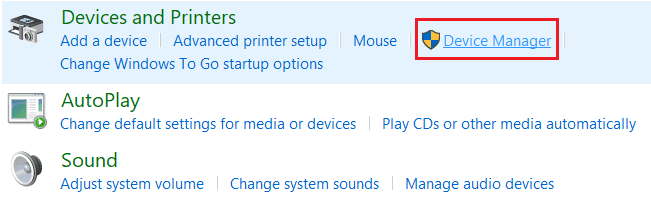
Корак 2 – Овде ћете видети опцију „ Уређаји за људски интерфејс(Human Interface Devices) “, кликните на њу и добићете падајући мени са свим уређајима повезаним са вашим системом.

Корак 3 – Овде ћете пронаћи „ Екран осетљив на додир компатибилан са ХИД-ом(HID-Compliant Touch Screen) “. Кликните десним тастером миша на њега и изаберите „ Онемогући(Disable) “ из контекстног менија.

ИЛИ
Можете да изаберете „ ХИД-компатибилни екран осетљив(HID-Compliant Touch Screen) на додир “ и кликнете на картицу Акција(Action tab) на горњој страни картице и изаберете опцију „ Онемогући “.(Disable)
Добићете искачући прозор за потврду где треба да изаберете „ Да(Yes) “.

То је то, ваш уређај више не подржава функцију екрана осетљивог на додир и успешно сте онемогућили екран осетљив на додир у оперативном систему Виндовс 10(disable touch screen in Windows 10) . На исти начин можете укључити функционалност кад год желите.
Како омогућити екран осетљив на додир у оперативном систему Виндовс 10(How To Enable Touch Screen In Windows 10 )
Све што треба да урадите је да пратите горе поменуте кораке, а затим кликните десним тастером миша на екран осетљив на додир који је усклађен са ХИД-ом(HID-Compliant Touch Screen) и изаберите опцију „ Омогући “. (Enable)Зависи од ваше удобности и захтева. Кад год желите, можете да онемогућите и омогућите функцију екрана осетљивог на додир(Touch) на свом десктопу или лаптопу. Међутим, увек се препоручује да прво идентификујете свој уређај и да ли је то 2-у-1 уређај или има само један метод уноса.

Препоручено:(Recommended:)
- Лако преместите е-пошту са једног Гмаил налога на други(Easily Move Emails from one Gmail Account to another)
- Режим у авиону се не искључује у Виндовс 10 [РЕШЕНО](Airplane Mode not turning off in Windows 10 [SOLVED])
- Направите пречицу на радној површини у оперативном систему Виндовс 10 (ВОДИЧ)(Create Desktop Shortcut in Windows 10 (TUTORIAL))
- 4 начина да онемогућите аутоматско ажурирање на Виндовс 10(4 Ways to Disable Automatic Updates on Windows 10)
Надам се да су горе наведени кораци били од помоћи и сада можете лако да онемогућите екран осетљив на додир у оперативном систему Виндовс 10,( Disable Touch Screen in Windows 10,) али ако и даље имате питања у вези са овим водичем, слободно их поставите у одељку за коментаре.
Related posts
Онемогућите закључани екран у оперативном систему Виндовс 10 [ВОДИЧ]
Додајте штампач у Виндовс 10 [ВОДИЧ]
Како избрисати Вин Сетуп датотеке у Виндовс 10 [ВОДИЧ]
Како ући у БИОС на Виндовс 10 [ВОДИЧ]
Како уредити датотеку домаћина у оперативном систему Виндовс 10 [ВОДИЧ]
Режим у авиону се не искључује у Виндовс 10 [РЕШЕНО]
5 начина за подешавање осветљености екрана у оперативном систему Виндовс 10
Брзо обришите сву кеш меморију у оперативном систему Виндовс 10 [Ултимативни водич]
Апликација за фотографије наставља да се руши у оперативном систему Виндовс 10 [РЕШЕНО]
Поправи кашњење уноса тастатуре у Виндовс 10 [РЕШЕНО]
2 начина да промените резолуцију екрана у оперативном систему Виндовс 10
Поправите како Етхернет не ради у оперативном систему Виндовс 10 [РЕШЕНО]
Тоуцхпад не ради у Виндовс 10 [РЕШЕНО]
Показивач миша заостаје у оперативном систему Виндовс 10 [РЕШЕНО]
Како дуплирати екран на Виндовс 10
Неважећа грешка функције МС-ДОС у оперативном систему Виндовс 10 [РЕШЕНО]
Водич корак по корак за инсталирање ФФмпег на Виндовс 10
Омогућите или онемогућите налог администратора на екрану за пријаву у оперативном систему Виндовс 10
Ресетујте употребу мрежних података на Виндовс 10 [ВОДИЧ]
5 начина да поделите екран у оперативном систему Виндовс 10
